Chouette un générateur de Dooble !
Heuuuuu...mais comment cela fonctionne ?
voici un petit tuto, à ma sauce, en espérant que cela vous aide un peu
Parce que j'avoue que je me suis vite découragée !
Mais en fouinant et cliquant dans tous les sens, j'ai réussis mon premier dooble personnalisé!
Voici la page de présentation :
L'icône Générateur est pour réaliser votre Dooble, la galerie contient des Dooble prêts à l'emploi.
Clic sur GENERATEUR
puis clic sur NOUVELLES CARTES
Choisir le nombre de symboles par carte, attention, plus il y a de symboles, plus il y a de cartes et donc plus il aura de mise en forme.
On mettra en forme ensuite les cartes une à une (place, taille, couleur).
De plus, plus il y aura de symboles, plus ils seront petits sur les cartes.
Pour ce tuto, j'ai choisi le plus simple : 3 symboles (image ou texte) par carte, soit 7 cartes au final.
Vous avez donc 7 symboles ou texte à choisir. Sur la page vous voyez les 7 fenêtres (photo en dessous de ce texte).
Chacune est composée :
Premier rectangle grisé, du haut : aperçu du symbole choisi
Second rectangle grisé : choix de l'URL de l'image ou texte.
La grande "barre" noire est pour le choix de la couleur (un clic dessus pour la changer)
Et enfin le rectangle écrit "helvética" est la police de caractère(un clic dessus pour en choisir une autre)
Pour écrire un texte, des lettres, mots...
clic sur le second rectangle griser et écrire le texte, il apparaîtra au dessus en aperçu.
Pour une image :
Ce que j'ai trouvé comme manipulation:
choisir une image sur le net, "clic droit sur l'image" et "copier l'adresse de l'image" ou "copier l'URL de l'image".
Je n'ai pas encore trouvé comment importer mes propres images. Si vous avez le "truc" n'hésitez à partager :)
Pour changer la police du texte :
clic sur "helvetica", qui est une police.
choisir celle qui vous convient, le texte apparaîtra dans le rectangle grisé du haut.
Vous pouvez changer la couleur du texte, c'est plus sympa et plus lisible ensuite.
Clic sur la barre noire, une petite fenêtre s'affiche, pour changer le nuancier, allez sur la barre des couleur à droite de la fenêtre, faite dérouler et vous verrez le nuancier changer, clic sur la nuance de couleur de votre choix, le texte apparaît avec votre couleur.
Vous pouvez également changer la taille du cadre du texte ou de l'image,
cela n'apparaît pas sur ma capture d'écran, mais sur le second rectangle grisé, celui ou vous entrez l'URL de l'image ou le texte, un petit triangle(formé de points) est présent, en bas à gauche, sous la zone de défilement.
Si vous allez dessus, vous pouvez changer la taille de l'image, cela facilite la mise en page plus tard. Une double flèche apparaît, à vous de jouer !
Vos images ou textes sont prêt, vous pouvez aller sur "GENERER DES CARTES".
Vous pourrez toujours modifie vos images ou texte avec "MODIFIER"
C'est à partir de là que j'ai paniqué à ma première !
Quel bazar !
Nous allons mettre de l'ordre et donc faire une mise en page de chaque carte.
Clic sur la première carte : le contour devient noir, plus foncé.
Pour déplacer les images ou le texte :
clic, appuis maintenus, sur l'image ou sur le texte, et hop, il se déplace.
Une barre des tâches est apparu en bas de votre écran :
Couleur du contour des cartes : choix de la couleur (facile !)
Forme des cartes : circulaire ou carrée (encore facile)
Taille des cartes : je choisis la maxi, ce qui me donne six cartes par page à l'impression, à vous de voir ce qui vous convient.
Pivoter le symbole : bouger le curseur pour vous rendre compte.
Attention, c'est du pivot sur 360 ° !
Et enfin
Redimensionner le symbole : plus ou moins gros.
Vous pouvez changer la place de l'image ou du texte au fur et à mesure.
Voilà, votre Dooble est prêt, chaque carte est prête, vous pouvez l'imprimer !
Personnellement, mon ordinateur ne permet pas d'enregistrer mes Dooble, je n'y suis pas arrivée, je n'ai pas de logiciel compatible, du coup j'imprime direct.
Cela paraît un peu long et fastidieux comme manipulation, mais vous allez vite vous y faire :)
Allez, au boulot maintenant !

/image%2F0551657%2F201304%2Fob_023063b20cde1d6877e35b171b756103_ee.jpg)











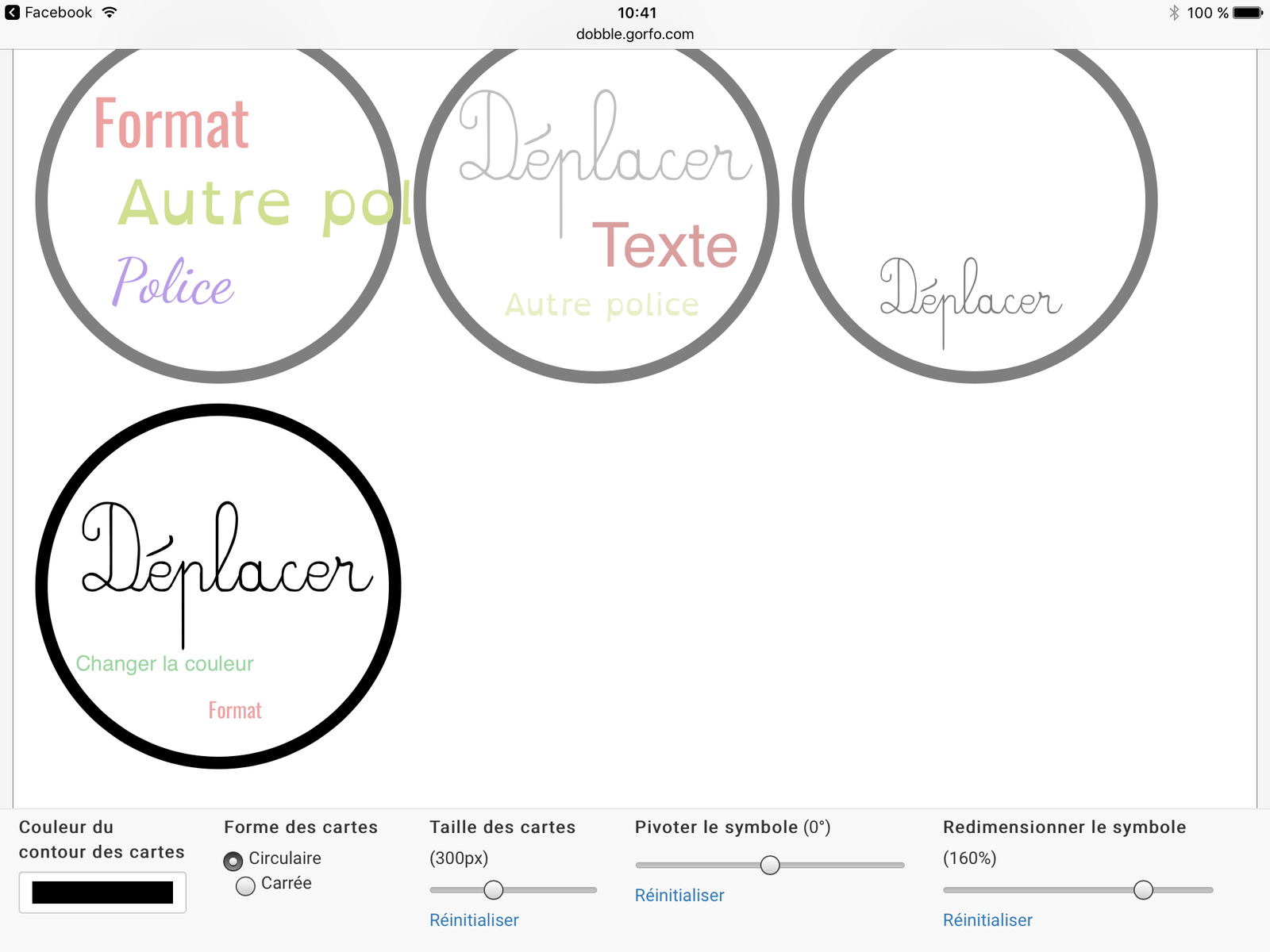


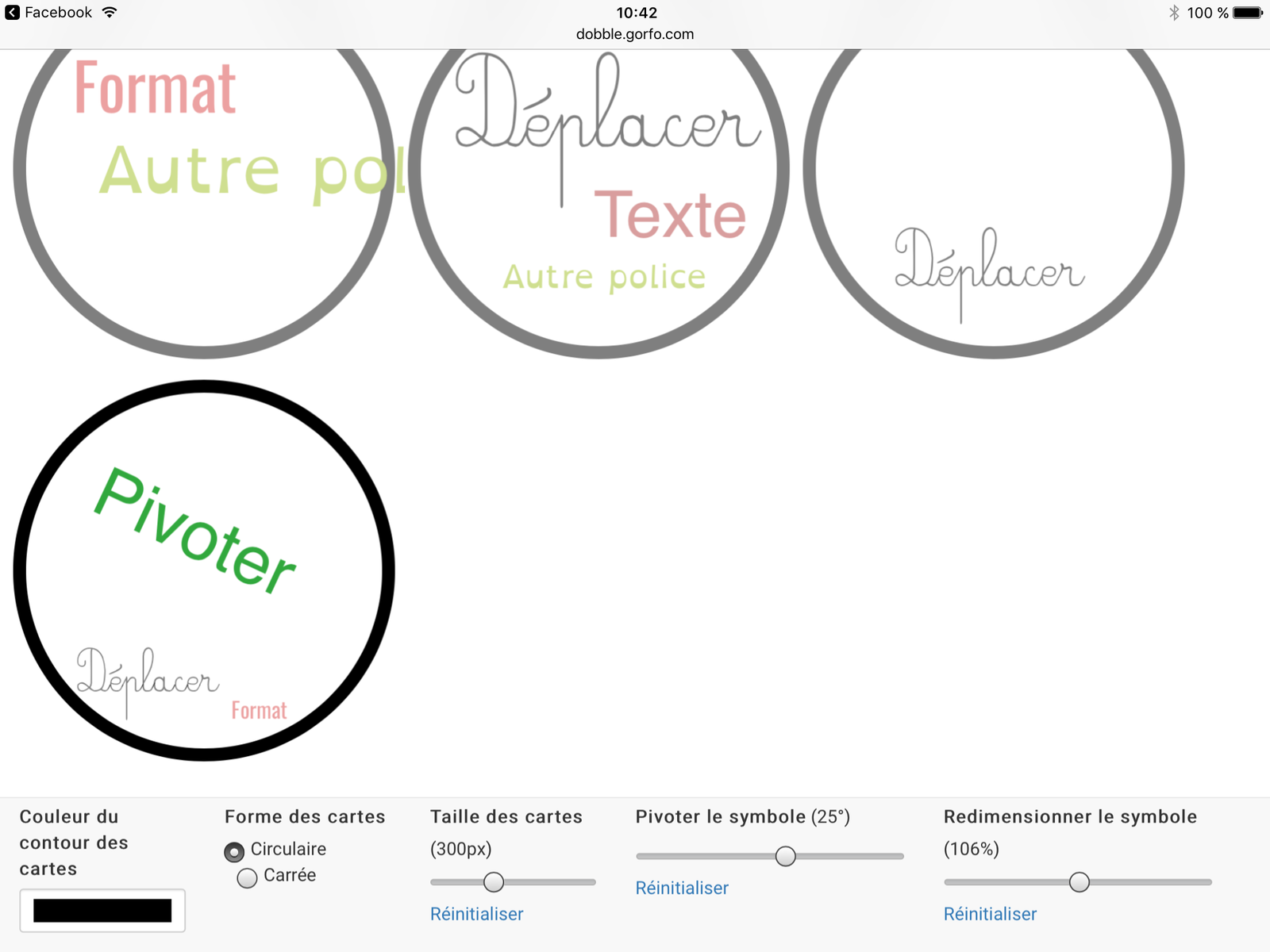




/image%2F0551657%2F20191015%2Fob_42b385_dscn0085.JPG)
/image%2F0551657%2F20190930%2Fob_41c738_dscn0023.JPG)
/image%2F0551657%2F20180401%2Fob_8bbee3_dscn9176.JPG)